Oprava Nelze se připojit k Microsoft Teams Meetings (Guide)
Microsoft Teams se používá po celém světě pro práci s týmy, pořádání schůzek a spolupráci na dokumentech všech typů. Jsou chvíle, kdy dojde k chybám, jako je nemožnost uživatele připojit se k schůzkám. Tato neschopnost připojit se ke schůzkám týmů MS je vzácnou chybou a je způsobena klientským softwarem. Důvodem může být roztřesené připojení k internetu, počítačový firewall, antivirový program neumožňuje nebo máte starší verzi softwaru, která neodpovídá aktualizované konektivitě protokoly.
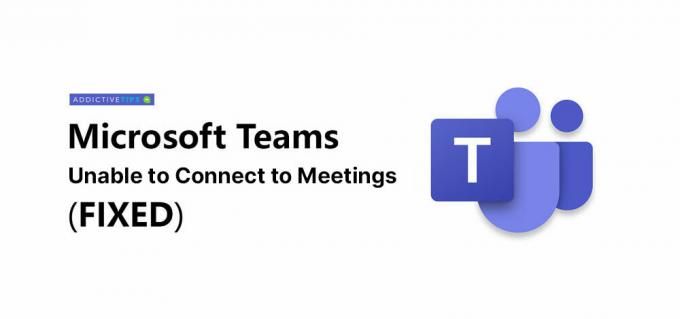
Jak opravit týmy společnosti Microsoft nepřipojující se ke schůzce
Tento problém můžete vyřešit několika způsoby. Pokud jste v špetku a schůzka se právě začíná, použijte webového klienta prostřednictvím prohlížeče a poté vrátit se k těmto opravám poté, co některé z nich vyžadují čas a vyžadují restartování klienta nebo vašeho PC.
1. Spusťte Poradce při potížích se sítí
Většina chyb souvisejících se síťovými službami, které se vyskytují v týmech Microsoft, souvisí s problémy s připojením a vlastním systémem, nikoli s aplikací samotnou. Spuštění nástroje pro odstraňování problémů s připojením k internetu může většinu z nich opravit.
- Otevři Nastavení aplikace, jít do Aktualizace a zabezpečení, vyberte Poradce při potížích, a vyberte Připojení k internetu.
- Povolit spuštění Poradce při potížích a použít všechny změny že to doporučuje.
- Restartujte systém.
- Otevřete týmy Microsoft, přihlaste se a zkuste schůzku znovu.
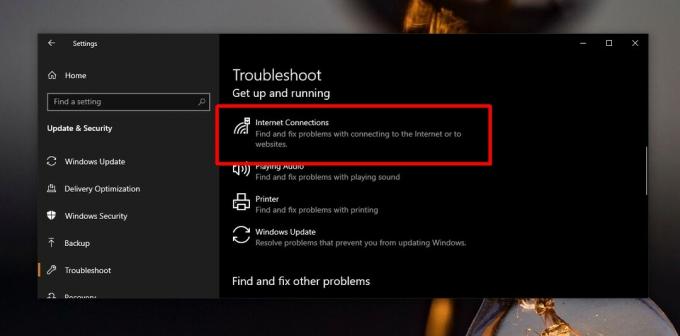
2. Povolit týmy Microsoft prostřednictvím brány Windows Firewall
Několik bran firewall antivirového softwaru neumožňuje týmům Microsoft připojit se ke vzdáleným serverům. Bez těchto připojení se nemůžete stát součástí schůzky Microsoft Teams. Různé antivirové programy mají různé způsoby řešení tohoto problému. Zaměříme se na vestavěný antivirový program Windows Defender.
- otevřeno Průzkumník souborů a do pole umístění zadejte následující. Klepněte na Enter.
Ovládací panel \ Systém a zabezpečení \ Windows Defender Firewall
- Klikněte na „Povolit aplikaci nebo funkci prostřednictvím brány Windows Defender“ ve sloupci vlevo.
- Klikněte na Změnit nastavení (budete potřebovat administrátorská práva).
- Procházejte seznam aplikací a najděte týmy společnosti Microsoft. Bude to zobrazí se jako týmy.exe a ne jako týmy společnosti Microsoft. Pokud tam Teams.exe není, vyhledejte firmu Skype.
- Povolte aplikaci pro oba veřejné a soukromé sítě a klikněte na OK.
- Restartujte počítač a doufejme, že se budete moci zúčastnit schůzek MS Team.

3. Aktualizujte týmy společnosti Microsoft
Problémy s týmy Microsoft jsou někdy specifické pro konkrétní verzi aplikace. Přesněji řečeno, tato konkrétní chyba zmizí, pokud provedete aktualizaci na verzi 1808 týmu Microsoft Teams. Zkontrolujte verzi nebo pouze aktualizujte aplikaci.
- otevřeno Týmy společnosti Microsoft.
- Klikněte na Ikona profilu.
- Klikněte na Kontrola aktualizací a nechat týmy Microsoft zkontrolovat a nainstalovat všechny nové aktualizace.

Závěr
Microsoft Teams získává příliv nových uživatelů, kteří již používají Office / Microsoft 365 uživatelů / odběratelů. Noví uživatelé také přinášejí různé systémové konfigurace, což znamená, že pokud se dříve vyskytovaly neobjevené chyby, všichni se objevují. Bez ohledu na to lze chyby opravit několika jednoduchými kroky.
Vyhledávání
Poslední Příspěvky
Mikrofon Microsoft Teams nefunguje, není rozpoznán (FIXED)
Není nic frustrujícího, než nechat všechny vzdálené pracovní nástro...
Oprava Nelze se připojit k Microsoft Teams Meetings (Guide)
Microsoft Teams se používá po celém světě pro práci s týmy, pořádán...


